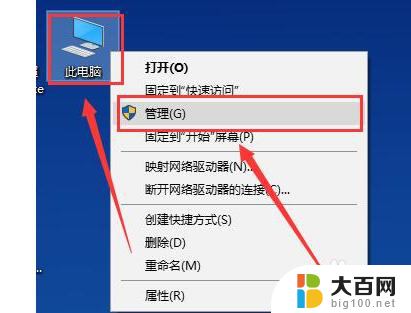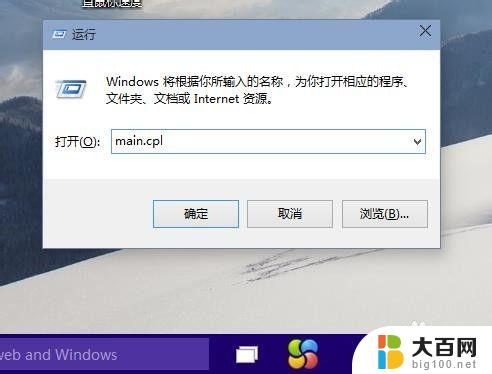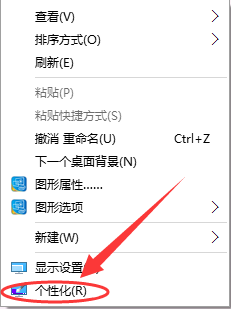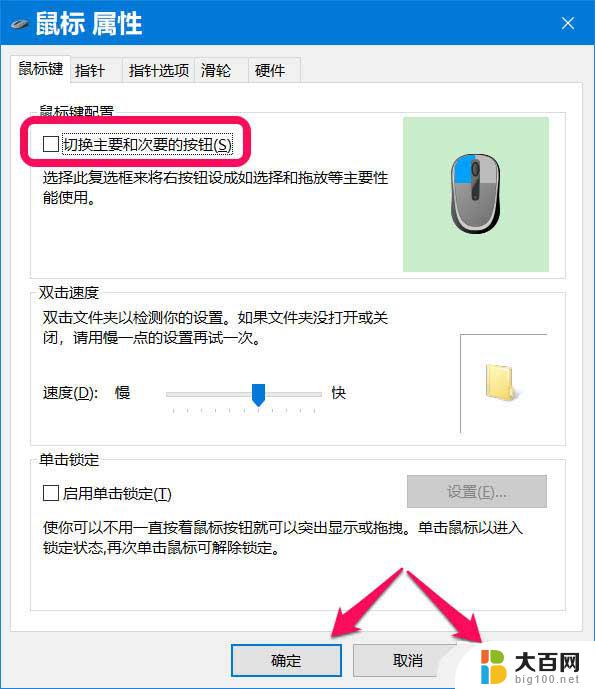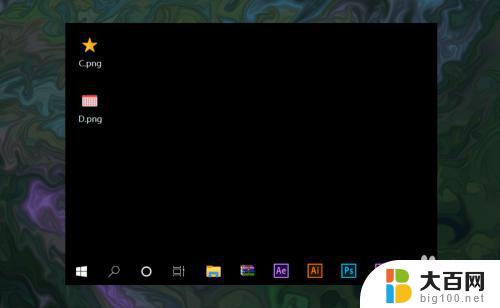win10调鼠标灵敏度 win10鼠标灵敏度设置教程
更新时间:2023-10-22 14:59:52作者:yang
win10调鼠标灵敏度,Windows 10是目前最新的操作系统版本之一,它的用户界面和功能都经过了全面的升级和改进,作为一款广受欢迎的操作系统,Win10不仅在系统性能和用户体验方面有着出色的表现,还提供了丰富的个性化设置选项,以满足不同用户的需求。其中鼠标灵敏度的设置是一个非常重要的选项,它直接影响到我们在使用电脑时鼠标的移动速度和准确性。如何调整Win10的鼠标灵敏度呢?接下来我将为大家详细介绍Win10鼠标灵敏度设置的方法和步骤。
操作方法:
1、首先右击桌面空白处,在选择”个性化“。

2、出现了个性化之后,单击-”更改鼠标指针“。
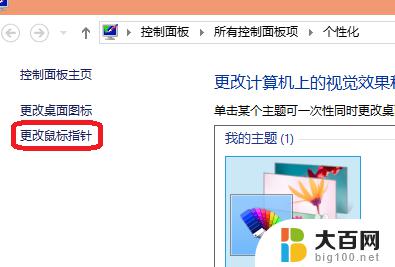
3、如下图可以看到了鼠标属性,单击指针这里都可以更改。
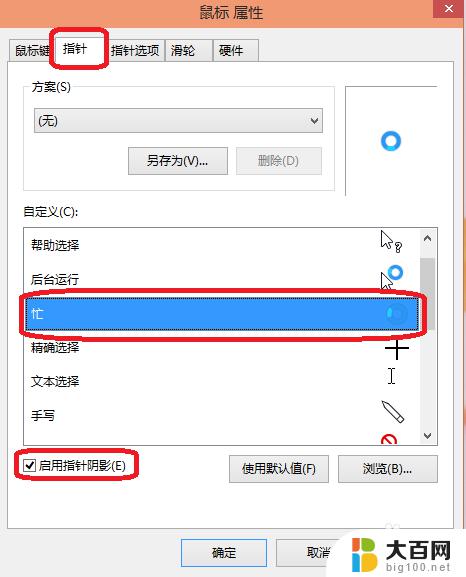
4、在单击指针选项的话可以调整鼠标的速度,如果你觉得鼠标慢的话。可以调到快这边。
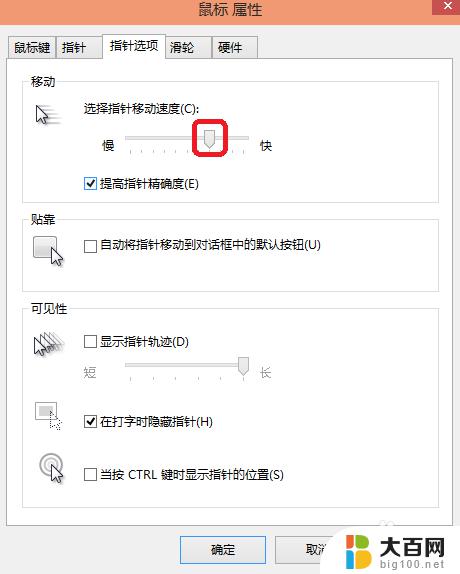
5、滑轮也可以设置,不过系统默认就可以了,这就完成了鼠标灵敏度的设置。
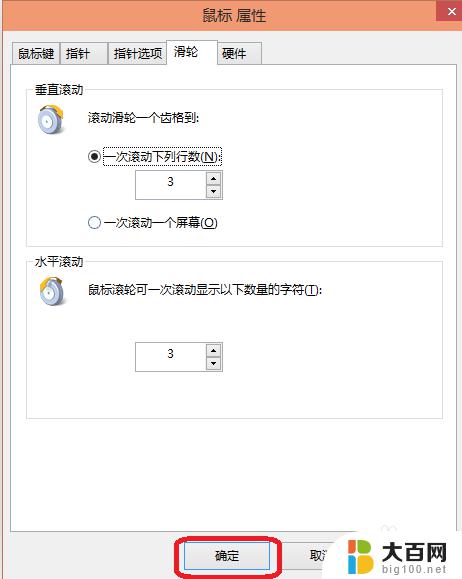
以上就是调整Win10鼠标灵敏度的全部内容,如果您遇到这种情况,请按照小编的方法进行解决,希望能帮助到大家。